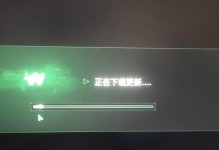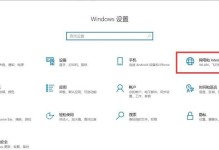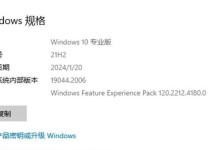在使用电脑浏览网页时,有时会遇到临时DNS错误,导致无法打开所需的页面。这对于我们的工作和学习都会带来不便。本文将介绍一些简单有效的方法来解决这个问题,帮助我们更顺畅地浏览网络。

1.检查网络连接是否正常:首先需要确保电脑与网络连接正常,可以通过尝试打开其他网页或者使用其他设备进行确认。
2.清除浏览器缓存:浏览器缓存可能会导致DNS错误,可以在浏览器设置中找到清除缓存的选项,并进行操作。

3.重启路由器:有时候路由器出现问题也会导致DNS错误,可以尝试重启路由器并等待重新连接后再次尝试打开网页。
4.修改DNS服务器地址:在网络设置中,可以手动修改DNS服务器地址为公共的DNS服务器,如谷歌的8.8.8.8或者云Flare的1.1.1.1,然后重新打开网页看是否能够解决问题。
5.更改网络适配器设置:有时候网络适配器设置不正确也会导致DNS错误,可以在设备管理器中找到网络适配器,右键点击选择属性,然后在IPv4属性中选择自动获取IP地址和DNS服务器地址。

6.禁用防火墙和安全软件:防火墙和安全软件有时候会阻止网页的正常访问,可以尝试暂时禁用它们来解决DNS错误。
7.重置Winsock和TCP/IP设置:在命令提示符中输入命令"netshwinsockreset"和"netshintipreset",然后重启电脑,这将重置网络设置并可能修复DNS错误。
8.更新驱动程序:过时的网络适配器驱动程序也可能导致DNS错误,可以在设备管理器中找到网络适配器,右键点击选择更新驱动程序。
9.检查HOSTS文件:HOSTS文件中可能存在一些错误的网址重定向设置,可以通过编辑HOSTS文件来删除这些错误设置。
10.使用命令行工具修复:打开命令提示符,输入"ipconfig/flushdns"来清除DNS缓存,然后输入"ipconfig/renew"来获取新的IP地址。
11.检查网络硬件设备:检查路由器、网线等硬件设备是否连接正常,有时候这些硬件问题也会导致DNS错误。
12.临时更换DNS服务器:如果以上方法都无效,可以尝试临时更换为其他可靠的DNS服务器,如OpenDNS或者CloudFlare的公共DNS服务器。
13.咨询网络服务提供商:如果以上方法仍然无法解决DNS错误,可以咨询自己的网络服务提供商,他们可能会有更专业的解决方案。
14.更新操作系统:有时候操作系统的更新也会修复一些网络问题,可以尝试更新操作系统来解决DNS错误。
15.寻求专业技术支持:如果以上方法都无效,可以考虑寻求专业的技术支持,他们可能会有更深入的排查和解决方法。
遇到电脑页面临时DNS错误时,我们可以尝试一些简单有效的方法来解决问题,如检查网络连接、清除浏览器缓存、修改DNS服务器地址等。如果问题仍未解决,可以考虑寻求专业技术支持。希望本文能够帮助大家更好地解决临时DNS错误问题,提高网络使用的便利性。